De Loxone Air Base Extension wordt gebruikt om de Miniserver uit te breiden, en maakt de integratie mogelijk van maximaal 128 apparaten zoals sensoren, actuatoren of verlichtingsproducten die zijn uitgerust met de Loxone Air draadloze technologie.
Loxone Air is speciaal ontwikkeld voor gebouwautomatisering, en kan een groot aantal compatibele apparaten integreren.
Er zijn apparaten op batterijen beschikbaar voor eenvoudige installatie achteraf, maar ook apparaten met een vaste voeding.
De communicatie wordt gecodeerd met behulp van IPSec AES 128bit, met een verschillende coderingssleutel voor elke Air Interface / Loxone installatie.
Inhoudsopgave
- Inbedrijfname
- Air-apparaten koppelen
- Air-apparaten automatisch koppelen
- Manueel activeren van koppel modus
- Air apparaten ontkoppelen
- Wekken van batterij aangedreven Air Apparaten
- Update en status
- Meshing en repeating
- Air Diagnose
- Air frequentie en kanalen
- Gelijktijdigheid en vertragingen
- Aanvullende informatie
- Ingangen, uitgangen, eigenschappen
- Veiligheidsinstructies
- Documenten
Inbedrijfname↑
De Air Base Extension wordt geïnstalleerd in een geschikte verdeler op een DIN-rail.
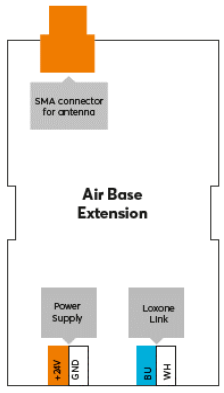
Sluit de stroomvoorziening en de Link datalijnen aan op de Miniserver en schroef de antenne vast.

|
Voor de meest optimale ontvangst gebruikt u de optionele staafantenne. Plaats de antenne buiten het verdeelbord als deze van metaal is. Bij de staafantenne wordt een SMA-verlengkabel geleverd. Als alternatief is een vlakke SMA kleefantenne beschikbaar. |
Na het inschakelen van de voedingsspanning start de Extension, de status-LED knippert na korte tijd oranje als de verbinding met de Miniserver correct is.
Volg dan de koppelprocedure op de Link Interface.
Air-apparaten koppelen↑
Koppel modus
Alle Air apparaten moeten gekoppeld worden in Loxone Config via de koppelingsmodus. In de leveringstoestand zal de koppelingsmodus actief zijn nadat de stroomtoevoer tot stand is gebracht.
Op de meeste Air-apparaten zal de status-LED dit aangeven door rood/groen/oranje te knipperen. De exacte methode om de koppelingsmodus aan te geven vindt u in de documentatie van het betreffende Air-apparaat.
Bij de meeste op batterijen werkende Air apparaten is de koppelingsmodus slechts 5 minuten actief om energie te besparen. Verwijder de batterij kort en plaats deze vervolgens opnieuw om de koppelingsmodus opnieuw te activeren, indien nodig.
Als een Air-apparaat alleen oranje knippert, dan was het eerder gekoppeld, maar kan het niet langer een verbinding tot stand brengen. In dat geval moet u de koppelingsmodus handmatig activeren. Bij de meeste toestellen gebeurt dit door op de koppelingsknop te drukken of door het toestel uit te schakelen.
Zoeken en koppelen
Om naar Air-apparaten te zoeken, klikt u eerst op een Air-interface in Loxone Config en activeert u vervolgens Air apparaat zoeken
Het venster dat opent geeft een lijst van alle Air-apparaten die in koppelmodus zijn. Dit kan een paar minuten duren:

Als u hier een apparaat selecteert, zal het zich op verschillende manieren identificeren. Apparaten met een status-LED zullen knipperen, verlichtingsproducten laten een wit licht pulseren, andere apparaten zoals de Loxone Touch laten een hoorbare klik horen. Zo kunt u de apparaten correct toewijzen en benoemen.
Selecteer het gewenste apparaat, wijs een naam, kamer en installatie locatie toe en voeg het toe aan de programmering met Koppel apparaat of de + toets.
In het rechtervenster staan alle apparaten die momenteel deel uitmaken van het programma. U kunt ze weergeven door te klikken op de knop Mijn Air-apparaten weergeven. U kunt ook een bestaand apparaat vervangen door een nieuw apparaat van hetzelfde type dat bij het zoeken werd gevonden. Dit is nuttig wanneer een apparaat moet worden vervangen of wanneer apparaten worden toegevoegd aan een vooraf geconfigureerd programma. Selecteer het apparaat dat moet worden toegevoegd en het apparaat dat moet worden vervangen. Door op de knop met de pijl naar rechts te klikken, wordt het oude apparaat in het programma vervangen door het nieuwe.
Om de wijzigingen toe te passen, slaat u het programma op in de Miniserver.
Nu zijn de toegevoegde apparaten klaar voor gebruik en de functies zijn beschikbaar bij randapparatuur in Loxone Config.
De Loxone App, onder Instellingen, ondersteunt ook het zoeken naar en koppelen van Air apparaten.
Air-apparaten automatisch koppelen↑
Het automatisch koppelen van Air-apparaten kan in de eigenschappen van de Air-interface voor een bepaalde duur worden geactiveerd:
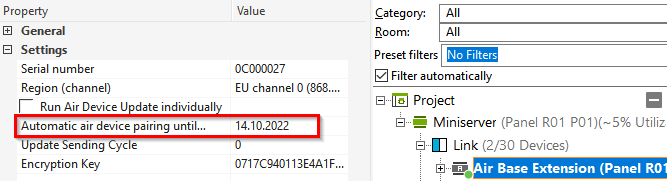
Om Air-apparaten automatisch te koppelen, moet het Air-apparaat worden toegevoegd in de Config. Klik daarom op de Air-interface en selecteer een apparaat via "Air apparaat toevoegen".
In het eigenschappenvenster van het betreffende Air-apparaat moet nu het serienummer worden ingevoerd:
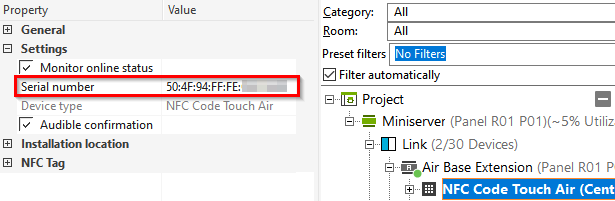
Vervolgens sla je het programma op in de Miniserver.
Ongeveer 3 minuten na het opslaan in de Miniserver of na het opnieuw opstarten van de Miniserver wordt gedurende 4 minuten naar nieuwe Air-apparaten gezocht. Air-apparaten moeten in de koppelingsmodus staan om te kunnen worden gekoppeld.
De zoekopdracht wordt elk uur herhaald als er een offline apparaat bestaat.
Manueel activeren van koppel modus↑
Afhankelijk van het apparaat en de stroomvoorziening zijn er verschillende methoden om de koppelingsmodus manueel te activeren:
Batterij aangedreven met koppelingsknop
Onmiddellijk na het plaatsen van de batterij houdt u de koppelingsknop ten minste vijf seconden ingedrukt totdat de status-LED de koppelingsmodus aangeeft.
b.v. Touch Air, Valve Actuator Air, IR Control Air, enz.
Permanente stroomvoorziening met koppelingsknop
Houd de koppelingsknop ten minste vijf seconden ingedrukt totdat de status-LED aangeeft dat de koppelingsmodus actief is.
bv. Multi Extension, Nano IO, enz
Permanente stroomvoorziening zonder koppelingsknop
Schakel de stroom gedurende 10 seconden uit en vervolgens weer in. Als gedurende twee minuten geen verbinding met een Miniserver tot stand kan worden gebracht, wordt de koppelingsmodus gedurende 30 minuten geactiveerd. Gedurende deze tijd kan het apparaat worden gekoppeld.
b.v. RGBW Dimmer Air, Tubular Motor Solidline Air, Shading Actuator Air, enz
Air apparaten ontkoppelen↑
Om een Air apparaat los te koppelen en het terug te zetten naar de leveringstoestand, selecteer het apparaat in de periferiestructuur en verwijder het via rechtsklikken.
Op batterijen werkende Air apparaten moeten hiervoor awake zijn.
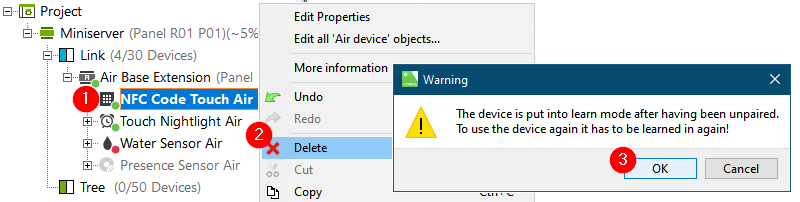
Wekken van batterij aangedreven Air Apparaten↑
Air apparaten op batterijen staan gewoonlijk in een lage energietoestand om energie te besparen. Ze worden slechts voor korte tijd wakker, bijvoorbeeld wanneer een waarde of een druk op een knop wordt doorgegeven. Om deze reden kunnen op batterijen werkende Air-apparaten niet te allen tijde door de Miniserver worden gecontacteerd, en identificeren zij zich dus niet wanneer zij zich in de spaarstand bevinden.
Om een Air-apparaat met batterijvoeding te wekken, klikt u er met de rechtermuisknop op in Apparaatstatus en selecteert u Apparaat wakker houden:
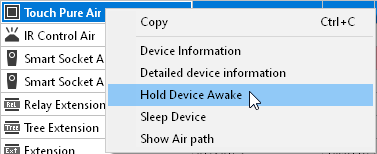
Als het apparaat de volgende keer wakker wordt, blijft het 5 minuten wakker. Om een apparaat handmatig te wekken, drukt u op een knop of de leerknop op het apparaat, of activeert u een sensor.
Zodra het apparaat wakker is, kunnen extra functies worden uitgevoerd, zoals een kalibratierun en een apparaattest, het apparaat ontkoppelen, gedetailleerde apparaatinformatie opvragen, identificeren, enz.
Door met de rechtermuisknop te klikken op de Air Base Extension in Device Status, kunt u alle Air-apparaten wakker houden.
Update en status↑
Als een Update nodig is voor een Air apparaat, worden ze oranje gemarkeerd in Apparaatstatus. Dit gebeurt vaak na een recente update van de Miniserver of bij het toevoegen van apparaten met een oudere firmwareversie.
De Miniserver werkt Air-apparaten automatisch op de achtergrond bij, en dat kan tot een uur duren.
De apparaten blijven over het algemeen operationeel. Er kunnen echter vertragingen in de communicatie optreden. In zeldzame gevallen kunnen sommige functies van Air-apparaten niet beschikbaar zijn totdat de update is voltooid.
Status van Air apparaten
1. De Status LED van een apparaat maakt een snelle foutcontrole mogelijk.
Rood/groen/oranje knipperen: Apparaat staat in koppelmodus.
Oranje knipperen: Geen verbinding met Air Base/Miniserver mogelijk.
Groen knipperen (continu of 3 keer, dan uit): Alles in orde, Verlenging is online.
Snel rood/groen knipperen: Apparaat werd geselecteerd in Loxone Config en is aan het identificeren.
Niet knipperen: Normale werking (de status LED is uit of werd uitgeschakeld, afhankelijk van het apparaat)
2. In Apparaatstatus worden de Air-apparaten opgesomd met details over de signaalsterkte en het batterijniveau.

Meshing en repeating↑
Loxone Air bevat een meshingtechnologie om de Air-apparaten met elkaar te verbinden.
In dit proces worden signalen van verder weg gelegen apparaten doorgestuurd naar de Air Base Extension door Air-apparaten met een vaste voeding, die werken als repeaters.
Dit vergroot het totale bereik als een directe radioverbinding van de Air Base Extension naar verder weg gelegen apparaten niet mogelijk is.
De Air Base Extension zelf werkt niet als repeater.
Merk op dat communicatie via repeaters leidt tot tijdsvertragingen.
Als een Air-apparaat meer dan twee repeaters achter elkaar nodig heeft, raden we een extra Air Base Extension of Tree to Air Bridge aan in de buurt van het apparaat met laag signaal.
Het aantal hops (aantal repeaters naar de Air Base Extension) is beperkt tot een maximum van 5, en kan worden gezien in de Apparaatstatus:

Ook bij het starten van Air Diagnostics toont een grafisch overzicht welke radioverbindingen rechtstreeks tot stand zijn gebracht of via andere Air-apparaten als repeaters.
Meshing met meerdere Air interfaces in het gebouw
Meshing werkt zelfs tussen Air-apparaten die gekoppeld zijn aan verschillende Air-interfaces (Air Base Extensions). Maar alleen als ze in hetzelfde kanaal werken.
Als overal hetzelfde kanaal wordt gekozen, resulteert meshing in de grootste ruimtelijke dekking.
Dit is voordelig als (mobiele) Air-apparaten op verschillende locaties in het gebouw worden gebruikt.
Hoewel repeater Air-apparaten ook in werking moeten zijn in de respectieve gebieden.
Als er veel Air-apparaten worden gebruikt die vaak of allemaal tegelijk moeten communiceren (bijv. Air shading, Air lighting), dan neemt het gebruik van een kanaal (tijdelijk) aanzienlijk toe.
In zulke gevallen is het beter om voor elke Air-interface een ander kanaal te kiezen.
Op deze manier wordt een lager gebruik per kanaal bereikt, maar de meshing tussen apparaten in verschillende kanalen gaat verloren.
Omdat de meshing zelf ook het kanaalgebruik verhoogt, kan de repeaterfunctionaliteit voor sommige Air-apparaten worden uitgeschakeld in Loxone Config.
Air Diagnose↑
Air Diagnose kan worden gestart om een grafische voorstelling te maken van alle Air-apparaten in de installatie:
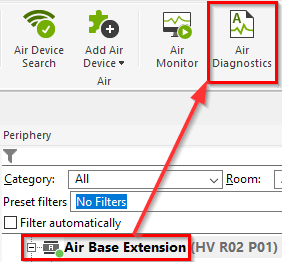
Het toont informatie over de ontvangststerkte, de structuur van de radioverbindingen en de status van de Air-apparaten. Als u met de muis over een apparaat gaat, wordt meer informatie weergegeven:

Loxone Health Check
De diagnose van de Miniserver en de Loxone-interfaces kan worden gestart via de Loxone Health Check:

Air frequentie en kanalen↑
Alle Air-apparaten zenden uit in een van de verschillende kanalen van de 868/916 MHz-frequentieband. Afhankelijk van de regio van de installatie zijn één of meer kanalen beschikbaar.
Bij een hoog aantal verzonden gegevenspakketten binnen een kanaal kan dit kanaal zodanig bezet zijn dat er vertragingen of communicatiefouten optreden. Dit kan worden veroorzaakt door apparaten van derden, maar ook door een zeer groot aantal actieve Air-apparaten in hetzelfde kanaal.
Om deze reden kunnen de kanalen voor elke Air-interface en zijn gekoppelde apparaten worden gecontroleerd en gewijzigd, indien nodig.
Channel Check
Om de bezetting van het kanaal te controleren, klikt u met de rechtermuisknop op een Air interface in de apparaatstatus en selecteert u "Gedetailleerde apparaatinformatie":

Na een korte tijd wordt een editorvenster geopend met het rapport. In het volgende voorbeeld is het huidige Kanaal 0 bezet door 12%. Kanaal 100 daarentegen wordt door slechts 1% bezet. Dus een verandering naar Kanaal 100 zou de situatie verbeteren.

Houd in gedachten dat de Channel Check alleen de situatie weergeeft op het moment dat het werd gestart. De getallen 1-6 geven slechts de verdeling van de evaluatie in schoolklassen weer.
Frequentie of kanaal wijzigen
Het kanaal kan worden gewijzigd in de eigenschappen van een Air-interface. Alleen een kanaal dat geschikt is voor de regio van de installatie kan worden geselecteerd:

Dan opent er een venster met de Air apparaten, en hun status.
Volg de instructies, en klik dan op Verander frequentie:

Devices die al online zijn zullen dan beginnen met het toepassen van de verandering.
Finaal klikt u op Opslaan in Miniserver om het gewijzigde kanaal toe te passen op het programma:

Alle andere (batterijgevoede) apparaten passen de wijziging toe bij de volgende keer dat ze wakker worden. Om dit proces te versnellen, kunt u ze bijvoorbeeld wakker maken door op een knop te drukken.
Bij overschakeling op een frequentieband van een andere regio verloopt het proces enigszins anders. In dit geval moeten alle apparaten waken en online zijn voordat de frequentie verandert.
Gelijktijdigheid en vertragingen↑
In tegenstelling tot Loxone Tree ondersteunt Loxone Air geen broadcasts.
Dit betekent dat Air-apparaten niet gelijktijdig worden aangestuurd, maar in korte intervallen na elkaar. De resulterende vertraging is in de orde van milliseconden en is meestal niet merkbaar.
In het geval van een lage ontvangststerkte, een druk radiokanaal, of als apparaten communiceren via @repeaters, worden deze vertragingen groter en zijn dan merkbaar in bepaalde toepassingen.
Dit kan worden gezien in vertraagd schakelen van individuele Air-apparaten als er meerdere tegelijk worden geschakeld.
Aanvullende informatie↑
Online/Offline behandeling van Air apparaten
Diagnose ingangen↑
| Korte beschrijving | Beschrijving | Eenheid | Waardebereik |
|---|---|---|---|
| Online status Air Base Extension | Geeft aan of het apparaat door de Miniserver kan worden bereikt. Diagnose voor Air-apparaten Diagnose voor Tree-apparaten Diagnose voor Extensions |
Digitaal | 0/1 |
| Radio kanaal vrij Air Base Extension | Geeft aan of het apparaat door de Miniserver kan worden bereikt. Diagnose voor Air-apparaten Diagnose voor Tree-apparaten Diagnose voor Extensions |
Digitaal | 0/1 |
Eigenschappen↑
| Korte beschrijving | Beschrijving | Standaardwaarde |
|---|---|---|
| Serienummer | Specificeert het serienummer van het apparaat. Voor extensies: Voer 'Auto' in om automatisch een Extensie met onbekend serienummer te koppelen. Dit kan alleen worden gebruikt als er slechts één Extensie van hetzelfde type is. Sla op in de Miniserver, om de Extension te koppelen. Daarna moet het programma worden geladen vanuit de Miniserver om het werkelijke serienummer van de Extension in het programma over te brengen. |
- |
| Regio (kanaal) | De regio bepaalt de zend frequentie Gelieve rekening te houden met de wettelijke regelgeving! |
- |
| Update Air apparaten afzonderlijk uitvoeren | Er wordt maar één Air apparaat op hetzelfde tijdstip bijgewerkt, waardoor de bezettingsgraad van het radiokanaal wordt verminderd. | - |
| Automatisch Air apparaat koppelen tot… | Tot die datum worden handmatig toegevoegde Air-apparaten met serienummer automatisch gekoppeld zodra ze worden gevonden. | - |
| Encryptie sleutel | Sleutel voor de synchrone versleuteling van de Air-communicatie. Hexadecimaal, lengte 32 bytes. | - |
| Encryptiesleutel opnieuw aanmaken | Maak een nieuwe encryptie sleutel. Reeds ingeleerde apparaten moeten opnieuw aangeleerd worden! | - |
| Onlinestatus bewaken | Indien aangevinkt dan wordt je via de systeem status op de hoogte gesteld via de Loxone App of Mailer, als het apparaat niet langer beschikbaar of offline is. | - |
Veiligheidsinstructies↑
De installatie moet worden uitgevoerd door een gekwalificeerde elektricien volgens de geldende voorschriften.
Dit apparaat moet worden gemonteerd op een DIN-rail in een elektrische verdeelkast om bescherming tegen contact met water en stof te waarborgen.
Dit apparaat mag niet worden gebruikt als onderdeel van veiligheidskritische systemen.
